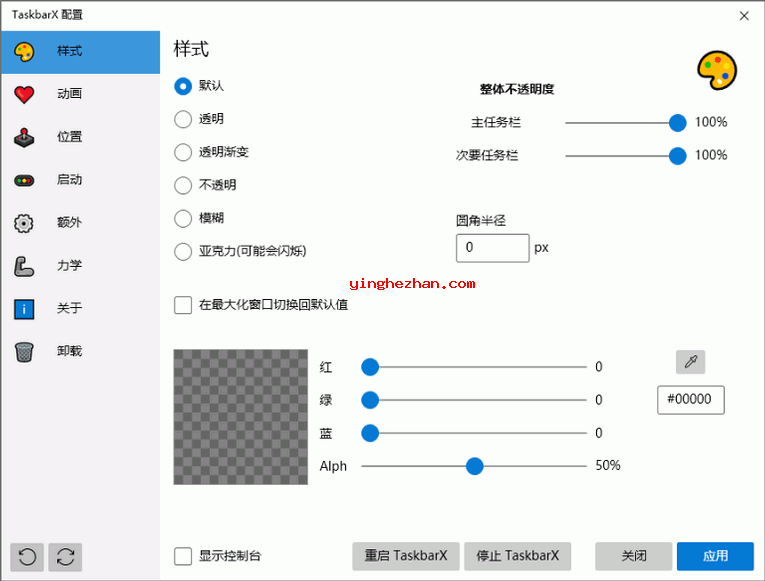Hasleo Disk Clone 硬盘克隆软件 V5.5.2.2中文绿色版 / 将硬盘数据克隆到另一个硬盘
更新时间:2025-12-20类型:国外软件语言:简体中文
您的老系统安装在A硬盘里,您新买了B硬盘想把A完整的克隆一份到B硬盘里,这样两个硬盘的数据就一样了,那怎么实现呢?Hasleo Disk Clone是非常适合新手使用的硬盘克隆软件,它能帮您将硬盘数据克隆到另一个硬盘里,很好用。
当您需要升级系统盘、备份整个硬盘或快速部署多台相同配置的电脑时,它可以为您的硬盘(包含系统、程序、文件与隐藏分区)创建一个完整的、可启动的逐扇区副本。其优势在于操作直观,支持克隆到更大或更小的硬盘(智能调整分区),并能处理多种文件系统,确保复制后的硬盘与原盘完全一样且即刻可用,是系统迁移与数据全盘备份的省心解决方法。
你是否想将系统从老硬盘迁移至新硬盘?
你是否想定期创建磁盘映像备份,避免病毒攻击、硬件故障等意外情况?
你是否想快速克隆企业服务器系统,最大限度减少业务中断时间?
Hasleo Disk Clone 是一个功能强大的硬盘克隆软件,它专注于磁盘克隆与系统迁移,其具有三大核心功能:系统迁移、磁盘克隆与分区克隆。它既能在不重装系统与应用的情况下,将你的Windows系统迁移到新的SSD或硬盘;也能完整地复制整个磁盘,使目标盘成为源盘的完美副本;还可以灵活地将某个特定分区克隆到另一个位置。
支持传统机械硬盘(HDD)、固态硬盘(SSD)、NVMe高速固态、USB外置存储、RAID阵列、理论上只要存储设备就支持复制克隆。
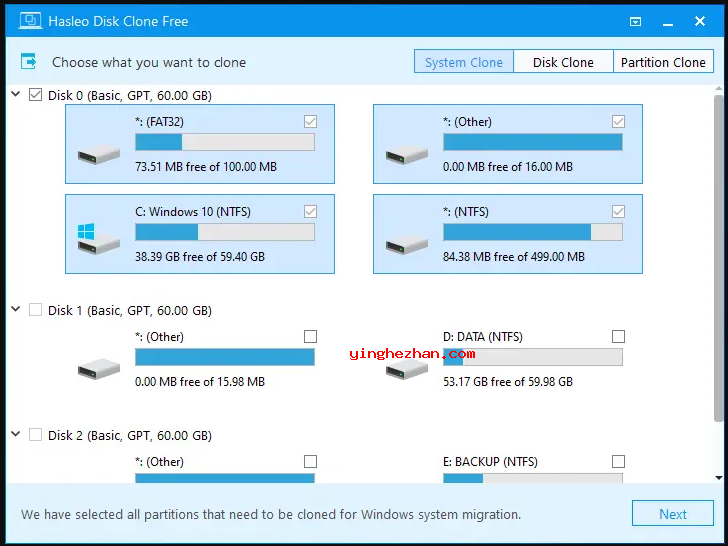
Hasleo Disk Clone程序界面:
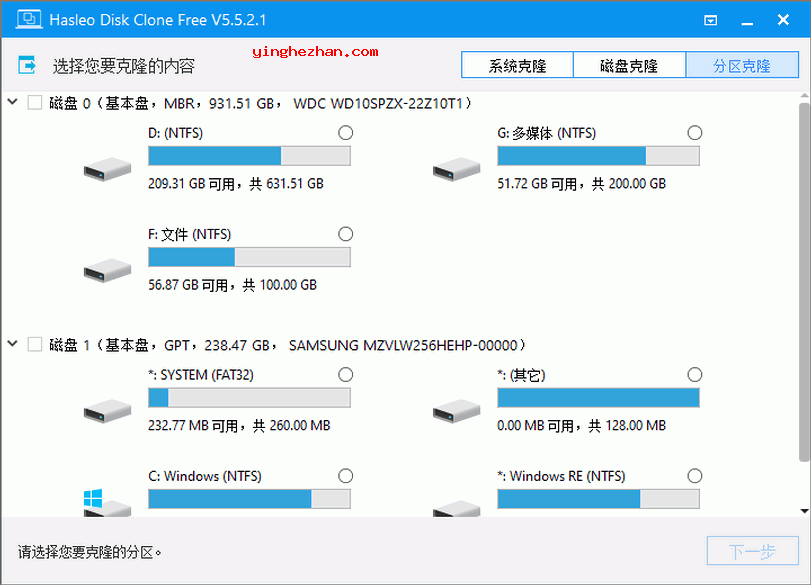
Hasleo Disk Clone硬盘克隆软件功能:
1、系统迁移
将正在运行的Windows系统(含程序、设置)迁移至新硬盘,更换SSD/硬盘时不需要重装系统与软件。
2、磁盘克隆
创建整个硬盘的完整副本,确保两个磁盘数据完全相同,整盘数据备份或升级到大容量硬盘。
3、分区克隆
将单个分区覆盖到另一个位置,不丢失任何数据,备份或迁移系统保留分区、关键数据分区。
Hasleo Disk Clone硬盘克隆软件特点:
1、智能克隆技术
软件支持增量克隆,在初次完整克隆后,后续只会克隆发生变化的数据块,大大节省时间。
2、4K对齐优化
克隆过程中会自动进行1M/4K扇区对齐,这对于提升SSD性能非常关键。
3、灵活的分区调整
在克隆到不同容量的目标磁盘时,你可以手动调整分区的大小与位置,或者让软件自动扩展分区以使用全部空间。
4、创建应急磁盘
可以制作一个可启动的WinPE紧急磁盘,在系统无法启动时进行克隆或恢复操作。
5、跨架构支持
克隆后的磁盘可以在不同硬件配置的电脑上启动,软件会自动适配驱动。
Hasleo Disk Clone将硬盘数据克隆到另一个硬盘教程:

1、准备
备份关键数据:虽然Hasleo Disk Clone很可靠,但克隆操作会覆盖目标磁盘的数据,务必将关键文件提前备份。
连接目标磁盘:确保新硬盘或SSD已经正确连接到你的电脑。如果是台式机,可安装在硬盘位;笔记本用户平常需要使用SATA转USB线或硬盘盒。
确保容量足够:目标磁盘的容量必须大于或等于源磁盘已用数据的空间。
2、选择克隆模式
启动Hasleo Disk Clone,在主界面上方,你会看到三个核心功能选项。为了迁移系统,请点击System Clone(系统克隆)。
3、选择源磁盘与目标磁盘
程序能自动选中包含windows的源磁盘,你确认无误后,点击Next。
接下来,选择你的新SSD作为目标磁盘。这里请务必详细核对磁盘型号与容量,免除选错。
4、调整分区布局
点击下一步后,会进入分区调整界面。这里有几个关键选项:
Reserve the partition layout(保留分区布局):如果选择,目标磁盘的分区结构会与源盘完全一样。
调整分区大小:如果未选择保留布局,你可以手动拖动分区边界来调整大小,或者直接使用软件推荐的设置。
Disk Alignment (磁盘对齐):对于SSD,务必确保打开了对齐功能,选择1M(Recommended)或4K即可获得最佳性能。
确认设置后,点击Next。
5、确认并开始克隆
程序能再次发出警告,提示目标磁盘上的所有数据将被删除。如果确认无误,点击 Yes 或 Continue,克隆操作便会正式开始。
6、完成与验证
等待进度条达到百分之百,提示操作成功完成。
关闭软件,关机后将旧硬盘替换为新SSD,或者进入BIOS/UEFI设置,将启动顺序的首选设备改为新的SSD。 如果能正常进入Windows,且所有文件与程序都在,就说明迁移成功了。
注意事项:
1、使用WinPE应急磁盘:如果你的系统已经崩溃无法启动,可以用另一台电脑运行Hasleo Disk Clone,通过Create Emergency Disk 功能制作一个WinPE启动U盘。 随后用这个U盘启动故障电脑,再进行克隆或恢复操作。
2、逐扇区克隆模式:这个选项会克隆源盘的每一个扇区,包含空白区域,所以耗时更长且要求目标盘容量不小于源盘。除非有特殊数据恢复需要,不然一般用不到。
3、解决潜在问题:如果遇到克隆失败,可以尝试在软件设置中关闭所有不用要的应用程序,以减少磁盘占用。除此之外,留意软件官方的更新日志,例如最新版本5.5.2.2就修复了卷锁定失败与在Windows 7上创建WinPE的问题。